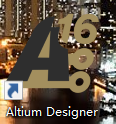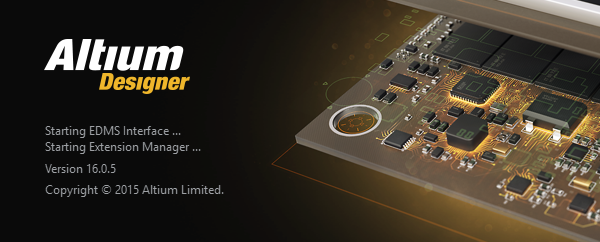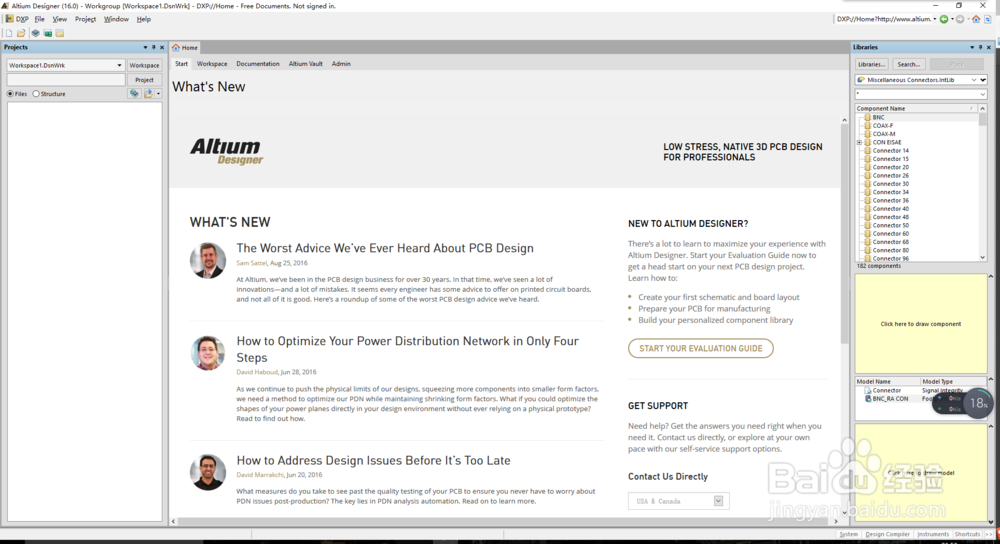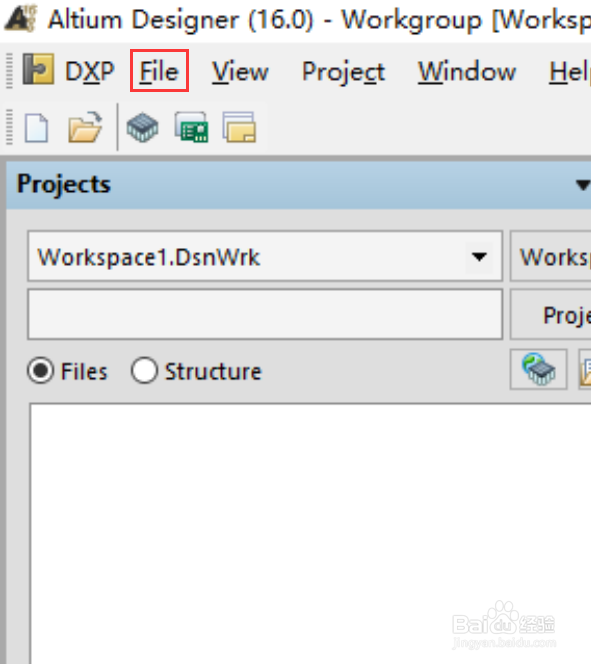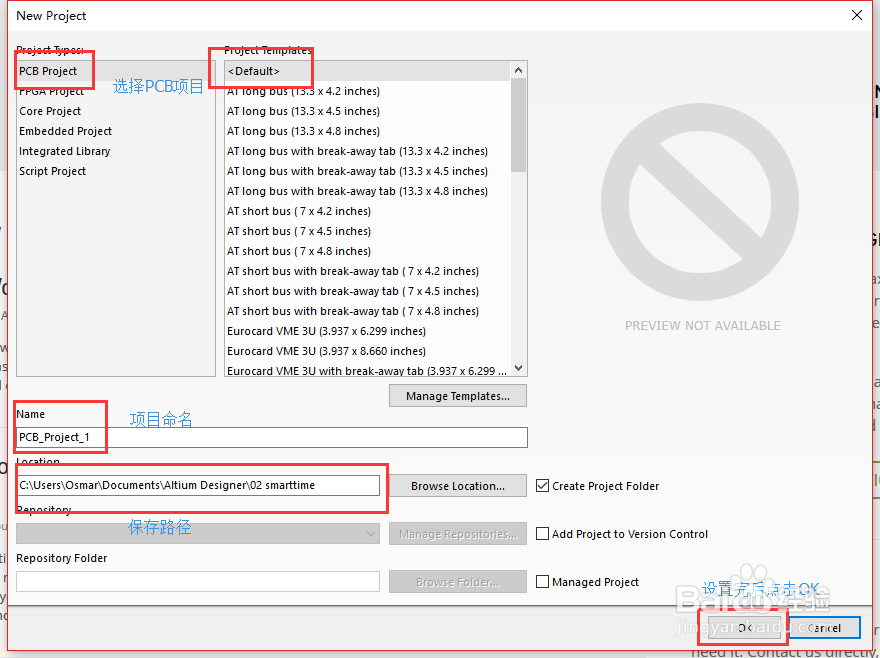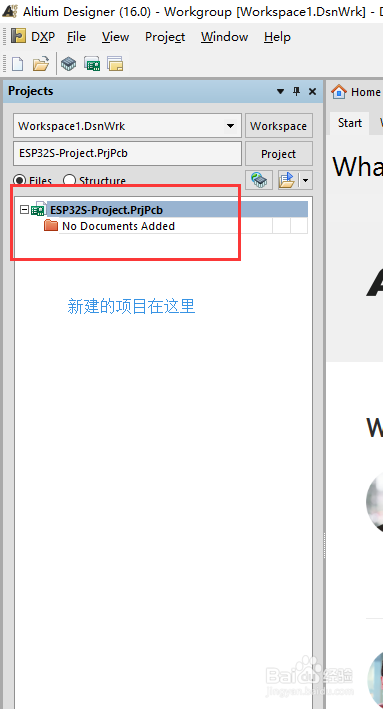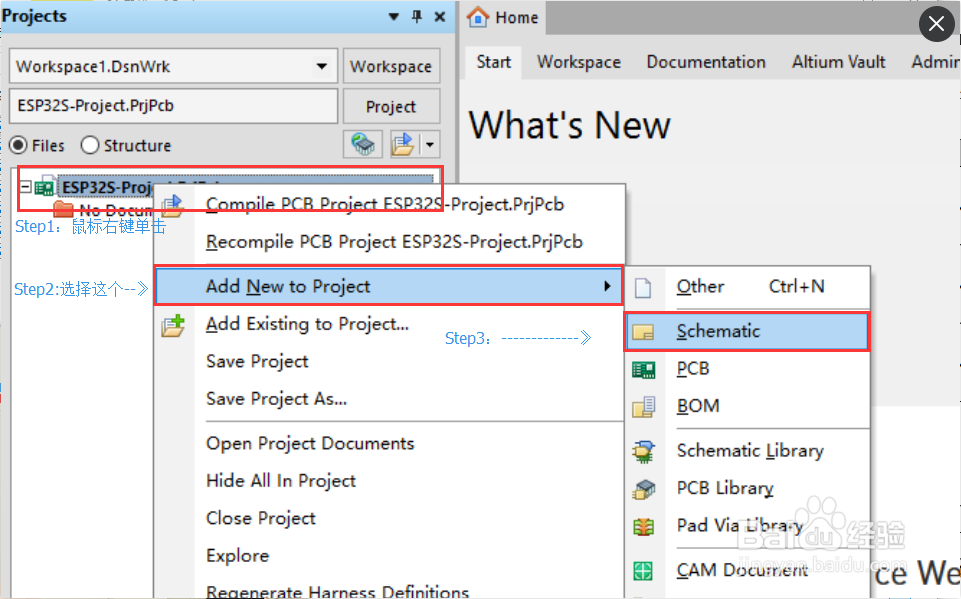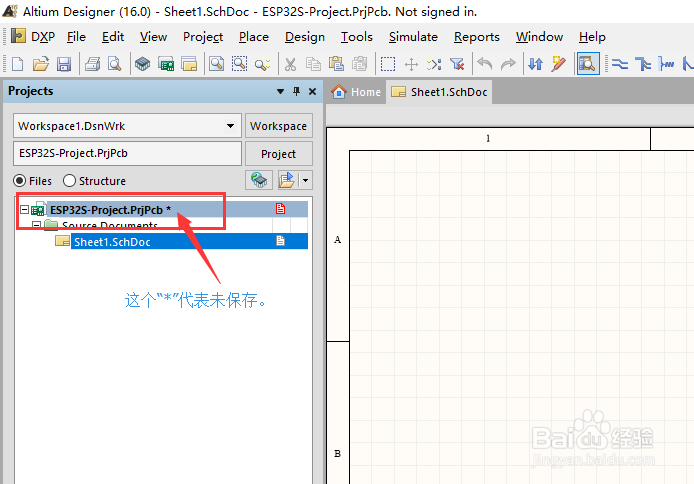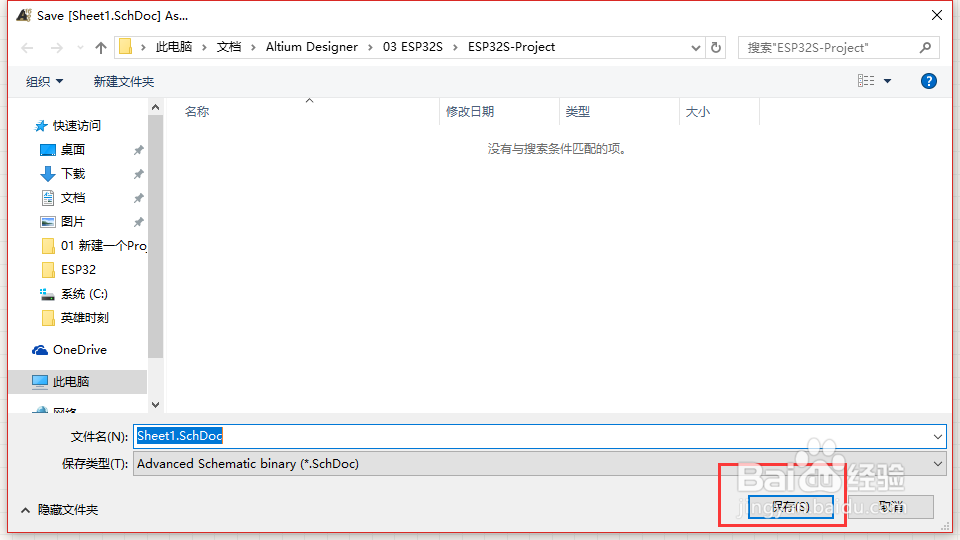1、在桌面找到AD快捷方式,并双击打开它。稍微等待片刻,软件正在加载。
2、先新建一个项目,需要在软件的界面里,左上角“File”-->“New”-->"Project"。
3、在“New Project”里选择项目类型为PCB Project,给项目命名,设置路径。
4、在软件在左边,Project功能框里,展示项目文件。并添加原理图设计。“右击项目名亨蚂擤缚字”-->“Add New to Project”-->"Schematic"
5、添加完后,项目出现一个“*”表示项目改动了但未保存。
6、右击项目名字----->“Save Project”。保存改动过的原理图设计及整个项目。弹出选择保存的路径在选择“保存”。
7、新建完项目并添加原理图设计的界面如下。接下来就可以进行电路原理图设计了。